安全中心作为windows11系统的重要组成部分,承担着保护用户隐私和数据安全的重要责任,有时我们可能会遇到windows11安全中心无法打开问题,这无疑给我们的系统使用和安全带来了一定
安全中心作为windows11系统的重要组成部分,承担着保护用户隐私和数据安全的重要责任,有时我们可能会遇到windows11安全中心无法打开问题,这无疑给我们的系统使用和安全带来了一定的困扰。那么windows11安全中心打不开怎么办呢?针对这一问题,我们将介绍windows11无法打开安全中心怎么解决的方法,帮助大家解决问题。
win11安全中心无法打开解决方法:
1、右键底部开始菜单,打开Windows终端(管理员)。
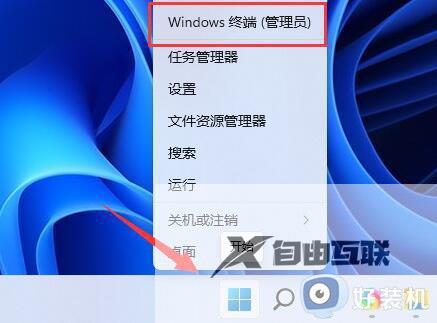
2、在其中输入Set-ExecutionPolicy Unrestricted回车运行,弹出图示提示,输入A回车。
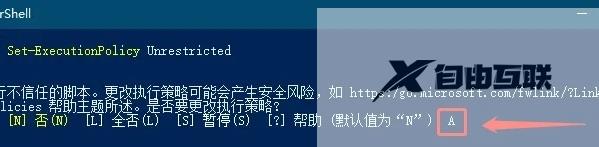
3、接着输入Get-AppXPackage -AllUsers | Foreach {Add-AppxPackage -DisableDevelopmentMode -Register "$($_.InstallLocation)\AppXManifest.xml"}
4、回车运行后可能会出现图示的大段红色框,不用管他,继续操作。
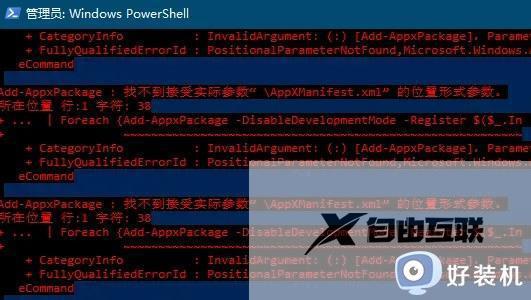
5、最后输入Get-AppxPackage Microsoft.SecHealthUI -AllUsers | Reset-AppxPackage回车运行即可正常进入安全中心。
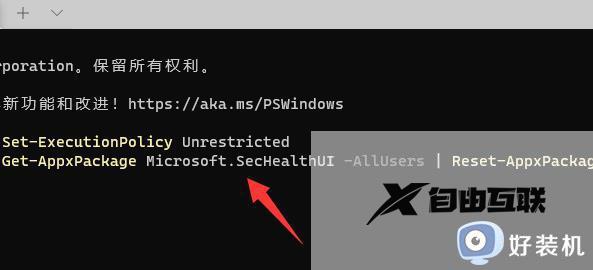
以上是windows11安全中心打不开怎么办的全部内容,如您还有疑问,请参考以上步骤进行操作,希望对您有所帮助。
【文章转自:香港多ip服务器 http://www.558idc.com/hkzq.html提供,感恩】